怎么自己在电脑上一键重装win7系统?很多用户都想学会自己重装系统,毕竟在遇到一些故障问题如果不会解决的话可以直接进行重装。但是用户却不知道自己该如何进行重装。其实重装的方式有很多,假如你是新手或者小白等等,可以直接选择一键重装方式,超级简单,现在跟着教程看看怎么操作吧。
第一步:提前在电脑上安装韩博士装机大师,退出所有杀毒工具才能打开韩博士。

第二步:出现韩博士一键装机界面后,直接在界面中选择开始重装进入操作。
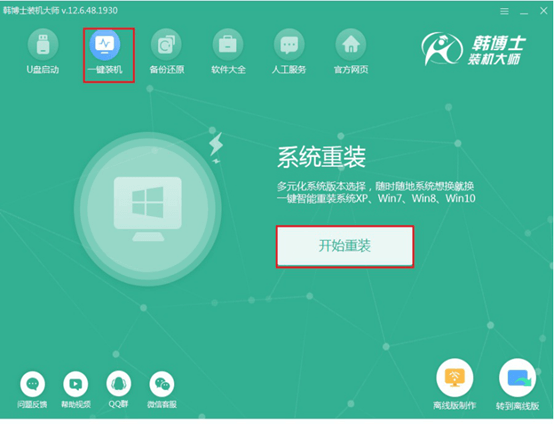
第三步:韩博士会自动检测电脑环境,在打开的界面中选择合适的win7系统文件,进入下一步操作。
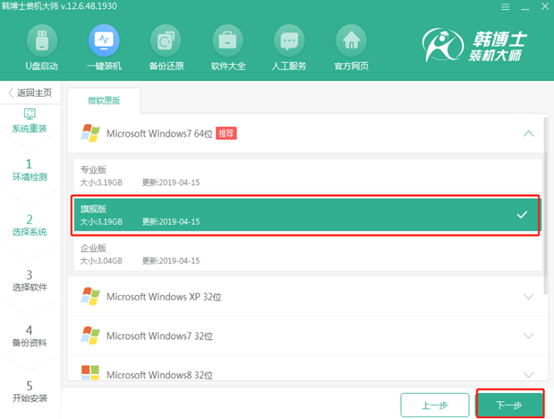
第四步:韩博士开始下载文件,文件资源比较大,需要用户耐心等待一小会时间,无需任何操作。
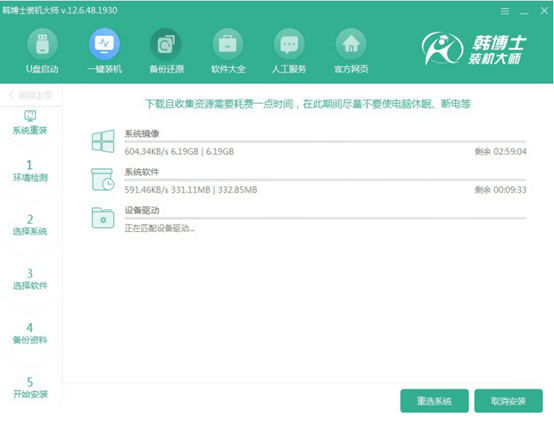
第五步:下载完成后,韩博士开始部署环境并自动重启电脑。
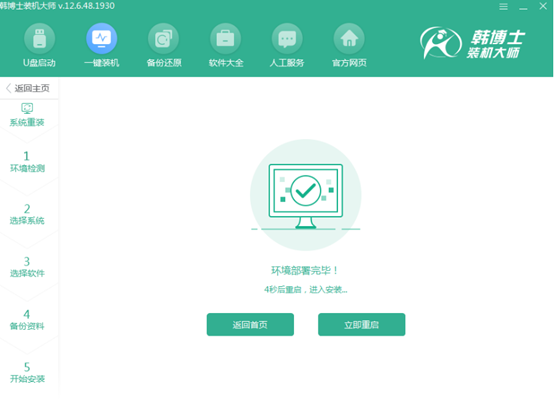
第六步:重启后会弹出对应界面,直接选择第二项回车进入。
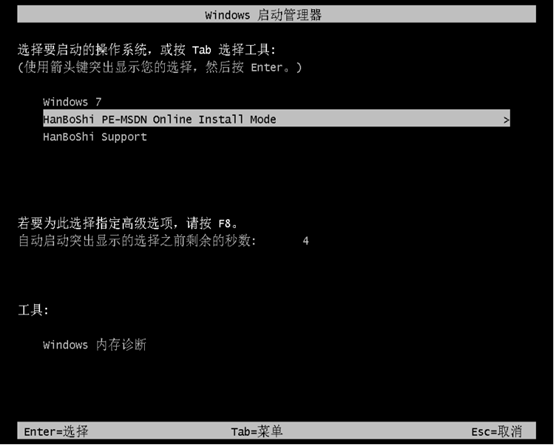
第七步:韩博士弹出全自动安装win7系统界面,此过程不能进行强制关机等操作,以免安装出错。
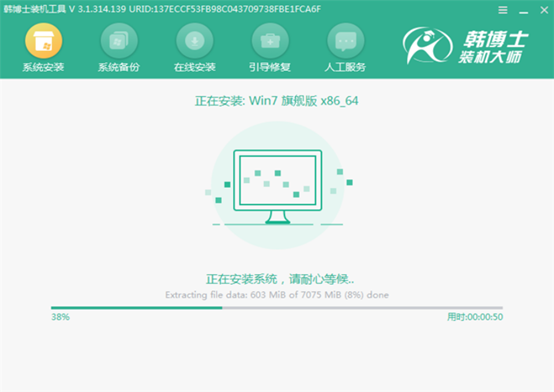
第八步:系统安装完成后开始重启电脑,最后进入重装完成的win7系统桌面。
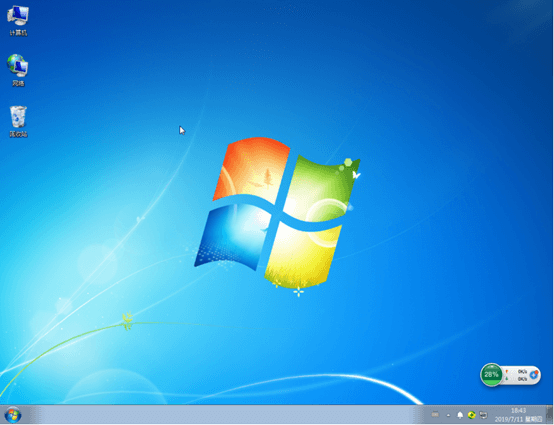
这时候自己就成功在电脑上一键重装win7系统了,假如你觉得有需要的话,可以将此篇教程收藏下来,下次想要重装win7系统的时候就知道怎么操作了。
相关教程:

